A veces, es posible que desee desactivar la conexión a Internet en un instante, por ejemplo, si ha notado que el malware se está ejecutando en un sistema para evitar que se filtre información o datos. Un interruptor para apagar Internet también puede ser útil en otras situaciones, como durante las instalaciones de software para bloquear las aplicaciones de llamadas telefónicas a casa, o cortar todo el tráfico de la red para tener esos recursos disponibles para otras tareas más importantes en el sistema. Por último, también puede utilizarlo para evitar distracciones durante el trabajo girando la conexión.
Aunque podría utilizar un cortafuegos para la mayoría de esas tareas, dependiendo de lo que quiera conseguir, puede que no sea lo más fácil de configurar.
Apagar Internet es una aplicación gratuita para el sistema operativo Windows que puede utilizar para apagar o volver a encender Internet rápidamente. Todo lo que tiene que hacer es instalar la aplicación en su sistema e iniciarla después. Se inicia automáticamente minimizado en el área de la bandeja del sistema, desde donde se puede apagar Internet con dos clics del botón del ratón.
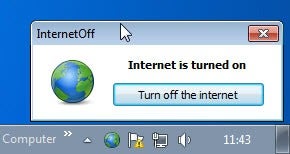
Además, la aplicación muestra el estado actual de la conexión a Internet en la ventana que aparece al hacer clic en el icono de la bandeja del sistema del programa. Si hace clic en el botón, notará que todo el tráfico de Internet se bloquea automáticamente y que todas las aplicaciones que intentan interactuar con los recursos de Internet no podrán hacerlo. Es posible que aparezcan mensajes de error u otro tipo de comportamiento como resultado.
Cuando esté listo para volver a activar la conexión a Internet, tiene la opción de activarla de forma permanente o durante un período de tiempo limitado que puede variar entre 5 minutos y una hora.
Palabras de cierre
InternetOff puede ser útil en una variedad de situaciones, de las cuales algunas han sido mencionadas en el primer párrafo. Si está buscando una herramienta que le permita cortar rápidamente la conexión a Internet, entonces ésta le ofrece exactamente lo que está buscando.
Actualizar : Alex me envía un correo electrónico sobre otra opción que tienes para activar o desactivar tu conexión a Internet con sólo pulsar un botón. En lugar de usar un programa para hacerlo, los usuarios de Windows también pueden crear dos archivos por lotes para activar o desactivar la conexión. Para ello, cree un archivo en su escritorio y nómbrelo en.bat, y otro fuera de.bat.
Haga clic con el botón derecho en cada archivo y seleccione Editar en el menú contextual. Ahora agregue las siguientes dos líneas a cada archivo (primero en.bat, luego fuera de.bat).
@echo off
netsh interface set interface “Wireless Network Connection” disabled
@echo off
netsh interface set interface “Wireless Network Connection” enabled
Tenga en cuenta que esto activa o desactiva la conexión de red inalámbrica. Si no utiliza una conexión inalámbrica, sustituya “conexión de red inalámbrica” por el nombre del adaptador de red que utiliza para conectarse a Internet. Encontrará el nombre del adaptador en la sección de conexiones de red en el Panel de control. (gracias Alex por el consejo)
Actualización 2 : Alex fue lo suficientemente amable como para enviar un script por lotes que cambia entre dos estados, de modo que sólo necesita hacer clic en uno para desactivar y volver a activar la conexión.
@echo off
netsh interface show interface | find “Connected”> nul
si el nivel de error 1 pasa a #
netsh interface set interface “Wireless Network Connection” disabled
ir al final
:#
netsh interface set interface “Wireless Network Connection” enabled
:end
Una vez más, si no utiliza una conexión inalámbrica, reemplace la conexión de red inalámbrica con.











